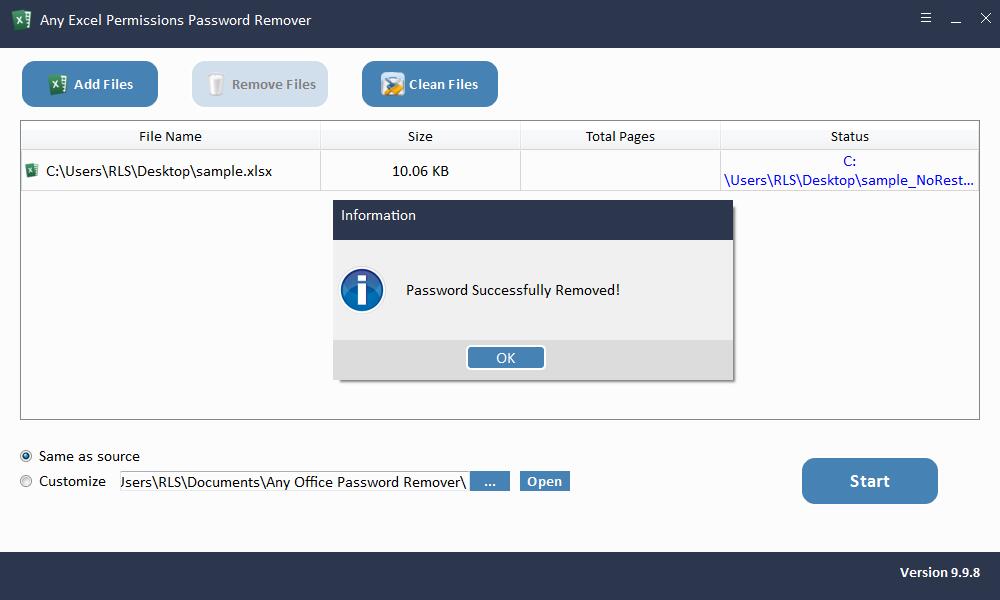Cómo desproteger una hoja de cálculo / libro de Excel protegido con contraseña
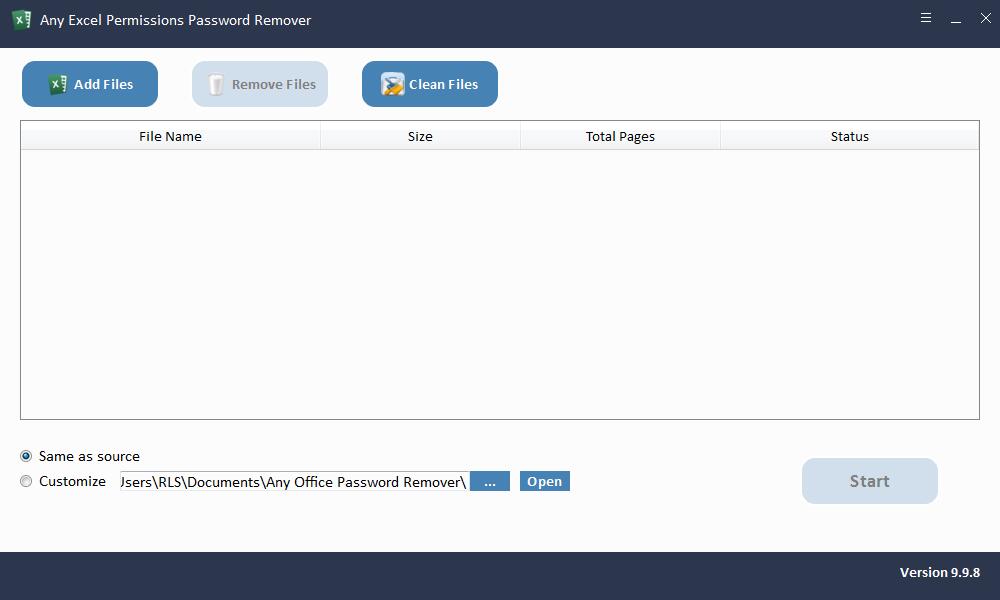
Resumen
Es muy fácil desproteger la hoja / libro de trabajo de Microsoft Excel sin contraseña con el software Excel Permissions Password Remover. ¿Cómo eliminar la contraseña del archivo de Excel sin saber la contraseña? Este artículo te ayudará a resolver el problema.
El mejor software para desbloquear hojas de Excel / libros de trabajo para editar / modificar
En Microsoft Excel, los usuarios pueden almacenar cómodamente varios tipos de datos valiosos, confidenciales, oficiales, de proyectos e importantes. Por lo tanto, los usuarios usan contraseñas para evitar que los datos de su libro de trabajo / hoja de cálculo se editen o modifiquen. Al crear protección con contraseña en una hoja de cálculo de Excel, Microsoft le advierte que guarde la contraseña en un lugar seguro o la registre. Si olvida o pierde su contraseña por cualquier motivo, no podrá desbloquear el archivo Excel protegido con contraseña. No se preocupe, el uso de la herramienta Any Excel Permissions Password Remover puede desbloquear rápidamente el contenido de Excel protegido por contraseña, y puede editar / modificar documentos de Excel sin ningún esfuerzo.
Cómo desproteger un libro de trabajo / hoja de cálculo de Excel protegido con contraseña en línea
Descargue, instale e inicie cualquier software de eliminación de contraseñas de permisos de Excel en su computadora. Registre cualquier software de eliminación de contraseñas de permisos de Excel con el código de licencia y los pasos siguientes.
Paso 1: Cargue el archivo de Excel
Cualquier removedor de contraseñas de permisos de Excel admite la eliminación por lotes de contraseñas de documentos protegidos de Microsoft Excel. Haga clic en el botón "Agregar archivos" para importar archivos de Excel. Puede seleccionar el archivo y hacer clic en el botón "Eliminar archivos" para eliminar los documentos de Excel no deseados en la interfaz o hacer clic en "Limpiar archivos" para eliminar todos los archivos de Excel importados.
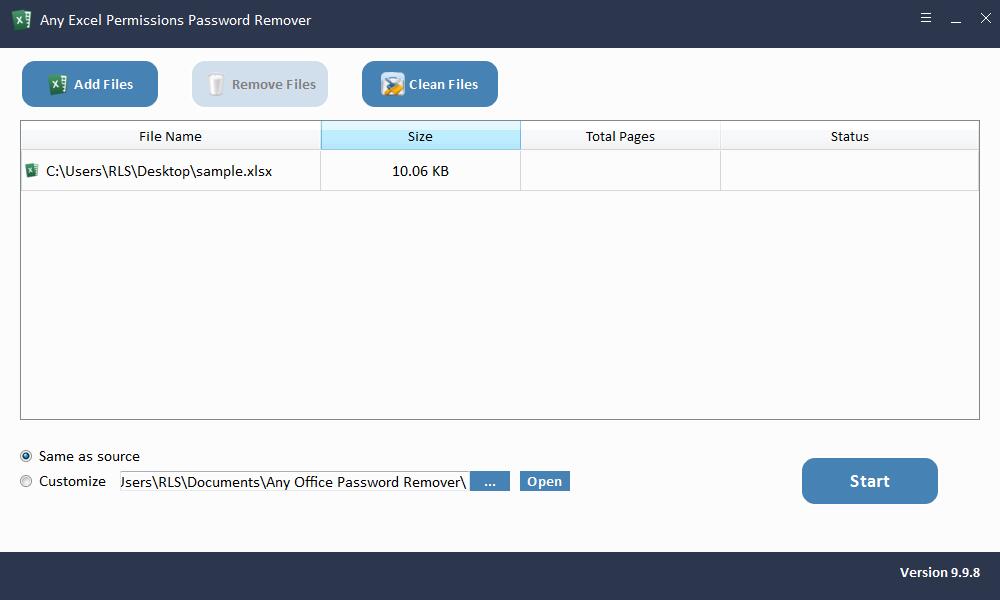
Paso 2: Quite Excel de solo lectura / Modifique la contraseña
Seleccione el directorio donde guarda el archivo de Excel sin restricciones. Haga clic en el botón "Inicio" para eliminar la contraseña de Excel en segundos.